PS中如何调整文字间距
在PS中,编辑文字是经常的事,所以对于字间距、文字大小颜色等都可以操作。下面是PS中如何调整文字间距的方法,具体操作步骤如下:
1、选择文字工具
在ps左侧工具栏找到T型文字工具,在文字工具上面右击鼠标,打开选择菜单,可以选择“横排文字工具”或“直排文字工具”。

2、输入文字
用文字工具在画布上面输入文字。
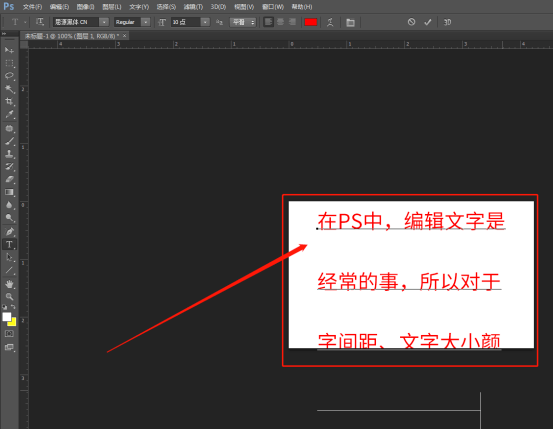
3、点击“窗口”——“字符”
我们在顶部菜单栏找到“窗口”选项,点击窗口打开下拉菜单,找到“字符”选项,并点击它。
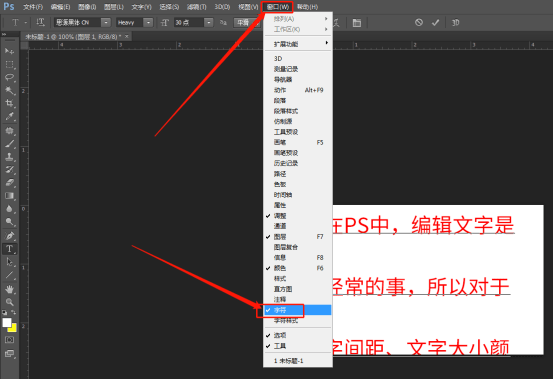
4、调整文字行间距
在字符面板这里可以调整文字行间距,可以选择,也可以鼠标双击输入文字间距的值。
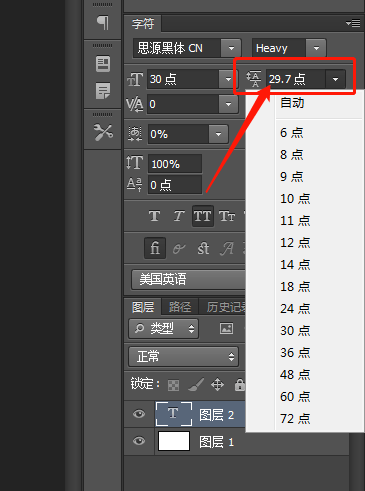
5、我们先选择要调整的文字段落,再选择要调整的行间距数值。调整好后,如下图:


6、调整文字字体间距
我们还是先选择文字段落,在字符面板这个位置调整文字字体间距,正数是字体间距变大,负数是字体间距变小,0是正常。
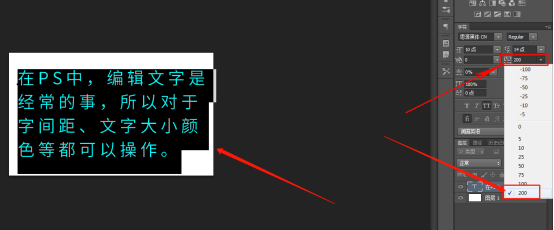
上一篇:
ps中如何矫正倾斜的图片
下一篇:
ps中如何修改图层文字








